
Todas las personas registradas en Facebook disponen de un perfil de usuario que es generado, de forma automática, en el momento en el que se crean una cuenta en esta red social. Inicialmente, el perfil sólo incluye algunos datos básicos (nombre del usuario, fecha de nacimiento, sexo), pero puede ser editado en cualquier momento para añadir, modificar o eliminar otros tipos de información personal (trabajo y formación académica, lugares en los que hemos vivido, familia y relaciones, etc.). Explicamos cómo editar un perfil de Facebook a continuación.
Podemos acceder a la página de edición de un perfil de Facebook de, al menos, tres maneras diferentes:
- Desde el enlace Editar perfil que encontraremos en la parte superior izquierda de la página de Inicio de Facebook, justo debajo de la caja de búsqueda y de nuestro nombre de usuario. Inicio es la primera página que visualizamos cuando accedemos a nuestra cuenta de Facebook.
- Desde el botón Actualizar información que veremos en la parte inferior derecha de la foto de portada de nuestra página de Perfil de Facebook. Podemos acceder a nuestro Perfil clicando sobre nuestro nombre y avatar en la barra superior de Facebook.
- Desde la pestaña Información de nuestra página de Perfil de Facebook, localizada debajo de nuestra foto de portada y al lado de la pestaña de nuestra biografía.
Independientemente de la ruta que elijamos, llegaremos siempre a la página de Información de nuestro perfil de Facebook. Esta página consta de siete apartados diferentes (Información general, Trabajo y formación académica, Lugares en los que has vivido, etc.) listados en un menú en la columna izquierda de dicha página. Podemos desplegar sus opciones haciendo click sobre sus respectivos nombres. Cabe notar que no es necesario rellenar todos los campos de los distintos formularios, sino sólo aquellos que nos interese reflejar en nuestro perfil de Facebook.
Asimismo, es importante recordar que podemos establecer la visibilidad de cada uno de los datos que introduzcamos en la página de Información de nuestro perfil de Facebook usando el selector de público. El selector de público es el botón que vemos cuando estamos a punto de publicar alguna cosa en Facebook (una actualización de estado, una fotografía, un enlace...) y que nos permite decidir con quién queremos compartir dicha información. Las opciones que normalmente nos encontraremos son:
- Público: Cualquier persona podrá ver la información, tanto si están en Facebook como si no.
- Amigos de amigos: Nuestros amigos de Facebook y los amigos de nuestros amigos podrán ver la información.
- Amigos: Sólo nuestros amigos de Facebook podrán ver la información.
- Solo yo: Sólo nosotros, como propietarios de la cuenta de Facebook, podremos ver la información.
- Personalizado: Sólo podrán ver la información aquellos usuarios específicos de Facebook con los que hayamos decidido compartirla (por ejemplo, los miembros de una de nuestras listas o los de un grupo al que pertenecemos).
Describimos, a continuación, los tipos de datos que podemos incluir, si así lo deseamos, en la página de Información de nuestro perfil de Facebook.
Información general
Información general es el primer apartado de la página de Información de nuestro perfil de Facebook y muestra un resumen de los datos más importantes que hemos introducido en el resto de apartados (empleo, formación, ciudad de residencia, teléfono, sitio web, fecha de nacimiento...).
Podemos editar dichos datos pasando el cursor del ratón por encima de cada uno de los diferentes campos o añadir nuevos datos clicando sobre los iconos con el símbolo de sumar. También podemos saltarnos este paso y realizar nuestra edición en los siguientes apartados, que son los que originaron la información mostrada aquí.
Trabajo y formación académica
Trabajo y formación académica es el segundo apartado de la página de Información de nuestro perfil de Facebook y muestra nuestro empleo, nuestras aptitudes profesionales y nuestro centro de estudios.
Trabajo
Trabajo nos permite añadir los diferentes empleos que hemos desarrollado a lo largo de nuestra trayectoria profesional. Útil si usamos Facebook para buscar empleo, para conectar con compañeros de trabajo o para conseguir contactos profesionales. Para agregar un empleo, haremos click sobre el enlace Añade un lugar de trabajo. Para modificar un empleo, pasaremos el cursor del ratón por encima del mismo, clicaremos sobre el menú Opciones que veremos a la derecha, y luego sobre Editar. Para borrar un empleo, en el mismo menú de opciones de antes, clicaremos sobre Eliminar.
Para cada lugar de trabajo añadido podemos especificar:
- El nombre de la empresa en la que trabajamos.
- El puesto o cargo que ocupamos en la empresa.
- La ciudad o población en la que se encuentra la empresa.
- Una descripción de nuestras tareas o funciones en la empresa.
- El período de tiempo durante el que ocupamos el puesto (fecha de inicio y final).
- Y los proyectos que realizamos durante ese tiempo.
Aptitudes profesionales
Aptitudes profesionales nos permite añadir una lista de habilidades de las que disponemos para desarrollar nuestro empleo. Útil si usamos Facebook para buscar trabajo. Para agregar aptitudes, haremos click sobre el enlace Añade una habilidad profesional. Para modificar aptitudes, pasaremos el cursor del ratón por encima de las mismas y clicaremos sobre el enlace Editar que veremos a la derecha. Para borrar aptitudes, primero clicaremos sobre Editar y luego sobre la X que veremos al final del nombre de cada habilidad añadida.
A medida que escribamos una aptitud es probable que se despliegue una lista con sugerencias relacionadas que podemos optar por usar haciendo click sobre las mismas. Algunos ejemplos de habilidades profesionales serían liderazgo, trabajo en equipo, capacidad analítica, control del estrés, iniciativa, innovación y creatividad, empatía, y negociación, entre otras.
Universidad
Universidad nos permite añadir los centros de educación superior en los que nos hemos formado a lo largo de nuestra trayectoria académica. Útil si usamos Facebook para buscar empleo o para conectar con otros alumnos o profesores. Para agregar una universidad, haremos click sobre el enlace Añade una universidad. Para modificar una universidad, pasaremos el cursor del ratón por encima de la misma, clicaremos sobre el menú Opciones que veremos a la derecha, y luego sobre Editar. Para borrar una universidad, en el mismo menú de opciones de antes, clicaremos sobre Eliminar.
Para cada universidad añadida podemos especificar:
- El nombre del centro educativo al que fuimos.
- El período de tiempo durante el que estudiamos en él (fecha de inicio y final).
- Una descripción del contenido o del temario del curso que realizamos.
- Nuestras especialidades, que puede usarse para introducir el título que obtuvimos.
- Y las clases o asignaturas que cursamos.
Instituto
Instituto nos permite añadir los centros de educación secundaria en los que nos hemos formado. Útil si usamos Facebook para conectar con antiguos compañeros de clase. Para agregar un instituto, haremos click sobre el enlace Añade un instituto. Para modificar un instituto, pasaremos el cursor del ratón por encima del mismo, clicaremos sobre el menú Opciones que veremos a la derecha, y luego sobre Editar. Para borrar un instituto, en el mismo menú de opciones de antes, clicaremos sobre Eliminar.
Para cada instituto añadido podemos especificar:
- El nombre del centro educativo al que fuimos.
- El período de tiempo durante el que estudiamos en él (fecha de inicio y final).
- Y una descripción del contenido o del temario de los cursos que realizamos.
No olvidéis escoger la visibilidad de cada una de estas informaciones a través del selector de público de Facebook, ni tampoco presionar el botón Guardar cambios para salvar vuestras modificaciones.
Lugares en los que has vivido
Lugares en los que has vivido es el tercer apartado de la página de Información de nuestro perfil de Facebook y muestra nuestra ciudad actual, nuestra localidad natal y otros lugares en los que hemos vivido.
Ciudad actual y localidad natal
Ciudad actual y localidad natal nos permiten añadir nuestra población de residencia y el sitio en el que nacimos respectivamente. Útil si usamos Facebook para conectar con nuestros conciudadanos o para recuperar el contacto con antiguos vecinos. Para agregar nuestra ciudad actual, haremos click sobre el enlace Añade tu localidad actual. Para agregar nuestra población de origen, haremos click sobre el enlace Añade tu localidad natal. Para modificar cualquiera de las dos, pasaremos el cursor del ratón por encima de las mismas y clicaremos sobre el enlace Editar que veremos a la derecha. Para borrarlas, clicaremos sobre la X de al lado de Editar.
A medida que escribamos el nombre de nuestra ciudad es probable que se despliegue una lista con sugerencias relacionadas que podemos optar por usar haciendo click sobre las mismas.
Otros lugares en los que has vivido
Otros lugares en los que has vivido nos permite añadir otras poblaciones en las que hemos residido a lo largo de nuestra vida. Útil si usamos Facebook para conectar con antiguos vecinos. Para agregar localidades, haremos click sobre el enlace Añade un lugar. Para modificar localidades, pasaremos el cursor del ratón por encima de las mismas, clicaremos sobre el menú Opciones que veremos a la derecha, y luego sobre Editar. Para borrar localidades, en el mismo menú de opciones de antes, clicaremos sobre Eliminar.
Cuando agregamos un nuevo lugar en el que hemos vivido, Facebook entiende que realizamos una mudanza y nos permite especificar:
- Un título o nombre para la mudanza.
- El sitio al que nos mudamos (hacia dónde).
- La dirección postal de dicho sitio.
- La población a la que el sitio pertenece (de).
- Las personas con las que nos mudamos (con quién).
- La fecha en la que nos mudamos (cuándo).
- Y la historia de nuestra mudanza.
No olvidéis escoger la visibilidad de cada una de estas informaciones a través del selector de público de Facebook, ni tampoco presionar el botón Guardar cambios para salvar vuestras modificaciones.
Información básica y de contacto
Información básica y de contacto es el cuarto apartado de la página de Información de nuestro perfil de Facebook y muestra nuestros datos de contacto (teléfono, sitio web, correo electrónico...) y nuestra información personal básica (fecha de nacimiento, sexo, idiomas...).
Información de contacto
Información de contacto nos permite añadir nuestros datos de contacto. Útil si deseamos que las personas que nos encuentren a través de Facebook puedan ponerse en contacto con nosotros por otras vías ajenas a la red social. Para agregar datos de contacto, haremos click sobre el enlace Añade... y el nombre de cada una de las diferentes opciones. Para modificar datos de contacto, pasaremos el cursor del ratón por encima de los mismos y clicaremos sobre el enlace Editar que veremos a la derecha. Para borrar datos de contacto, clicaremos también sobre Editar y luego sobre Eliminar (en algunos casos, tendremos que suprimir la información manualmente y guardar los cambios).
La información de contacto que Facebook nos permite añadir a nuestro perfil es la siguiente:
- En teléfonos móviles podemos vincular a nuestra cuenta de Facebook uno o varios números de teléfono móvil que nos pertenezcan. Podremos usar dichos números para iniciar sesión en Facebook, para verificar nuestra cuenta y para realizar pagos dentro de la red social (por ejemplo, la compra de juegos o aplicaciones), entre otras cosas.
- Otras cuentas nos permite mostrar las direcciones web de otros de nuestros perfiles sociales y servicios de mensajería instantánea (Instagram, Twitter, Snapchat, Line, Skype, Google Talk, AIM, Jabber, Tumblr, SoundCloud, etc.).
- Sitio web es el espacio que podemos usar para escribir la dirección web o URL de nuestro sitio web o blog personal o profesional.
- En correo electrónico constará la dirección de email que usamos para registrarnos en Facebook, así como la dirección de correo interna que nos proporciona la propia red social. Si lo deseamos, podremos añadir otras direcciones.
- Otros teléfonos nos permite agregar números de teléfono fijo que usemos (por ejemplo, nuestro número particular o el del trabajo).
- Dirección es el sitio dónde especificar nuestra dirección postal (calle, avenida, vía, plaza...), nuestra ciudad o población, nuestro código postal y nuestro vecindario.
- Clave pública es el lugar dónde introducir nuestra clave PGP, si disponemos de una. La finalidad de esta clave es aumentar nuestra privacidad mientras usamos Facebook.
Información básica
Información básica nos permite añadir nuestros datos personales básicos. Útil si deseamos que las personas que nos encuentren a través de Facebook nos puedan conocer un poco mejor. Para agregar datos personales, haremos click sobre el enlace Añade... y el nombre de cada una de las diferentes opciones. Para modificar datos personales, pasaremos el cursor del ratón por encima de los mismos y clicaremos sobre el enlace Editar que veremos a la derecha. Para borrar datos personales, clicaremos también sobre Editar y luego sobre Eliminar (en algunos casos, tendremos que suprimir la información manualmente y guardar los cambios).
La información básica que Facebook nos permite añadir a nuestro perfil es la siguiente:
- En fecha de nacimiento veremos el día y el mes en el que nacimos. Este dato se lo proporcionamos a Facebook en el momento de crear nuestra cuenta. Si queréis recibir felicitaciones por vuestro cumpleaños, aseguraos de que vuestros amigos de Facebook puedan verlo.
- En año de nacimiento veremos el año en el que nacimos. También lo introducimos cuando nos dimos de alta en Facebook. Hacedlo público sólo si queréis que otras personas sepan vuestra edad.
- Sexo hace referencia a nuestro género (hombre o mujer). También lo indicamos cuando nos registramos en Facebook.
- Idiomas nos permite especificar las lenguas que hablamos (español, inglés, francés, alemán...).
- Día de tu santo nos permite escoger el día y el mes de nuestro santo para poder recibir también felicitaciones.
- En quién te interesa podemos indicar nuestras preferencias respecto al sexo de nuestros contactos (hombres y/o mujeres).
- En creencias religiosas podemos especificar nuestras creencias religiosas (católico, judío, budista, ateo...).
- En ideología política podemos describir nuestras ideas políticas (demócrata, republicano, de izquierdas, de derechas...).
No olvidéis escoger la visibilidad de cada una de estas informaciones a través del selector de público de Facebook, ni tampoco presionar el botón Guardar cambios para salvar vuestras modificaciones.
Familia y relaciones
Familia y relaciones es el quinto apartado de la página de Información de nuestro perfil de Facebook y muestra nuestras relaciones sentimentales y los miembros de nuestra familia.
Relación
Relación nos permite añadir nuestra situación sentimental. Útil si usamos Facebook para buscar pareja. Para agregar una relación, haremos click sobre el enlace Añade tu situación sentimental. Para modificar una relación, pasaremos el cursor del ratón por encima de la misma y clicaremos sobre el enlace Editar que veremos a la derecha. Para borrar una relación, clicaremos también sobre Editar, en el menú desplegable escogeremos --- (vacío) y guardaremos los cambios.
Facebook nos permite elegir entre los siguientes tipos de relaciones sentimentales: soltero, tiene una relación, prometido, casado, mantiene una unión civil, tiene una relación de pareja de hecho, tiene una relación abierta, tiene una relación compleja, separado, divorciado, o viudo. En función del tipo de relación sentimental que hayamos seleccionado, podremos especificar también el nombre de la persona con la que se mantiene dicha relación, así como la fecha de aniversario de la misma.
Familiares
Familiares nos permite añadir a los miembros de nuestra familia. Útil si usamos Facebook para conectar con familiares. Para agregar un familiar, haremos click sobre el enlace Añade a un miembro de tu familia. Para modificar un familiar, pasaremos el cursor del ratón por encima del mismo y clicaremos sobre el enlace Editar que veremos a la derecha. Para borrar un familiar, clicaremos sobre la X de al lado de Editar.
Facebook nos permite elegir entre los siguientes tipos de relaciones familiares: madre, padre, hija, hijo, hermana, hermano, tía, tío, sobrina, sobrino, prima, primo, abuela, abuelo, nieta, nieto, hermanastra, hermanastro, madrastra, padrastro, hijastra, hijastro, cuñada, cuñado, suegra, suegro, nuera, o yerno. Al tipo de relación familiar le acompañará siempre el nombre del familiar en cuestión.
No olvidéis escoger la visibilidad de cada una de estas informaciones a través del selector de público de Facebook, ni tampoco presionar el botón Guardar cambios para salvar vuestras modificaciones.
Detalles sobre ti
Detalles sobre ti es el sexto apartado de la página de Información de nuestro perfil de Facebook y muestra datos adicionales sobre nosotros como, por ejemplo, nuestros apodos o citas favoritas.
Información
Información nos permite añadir cualquier otro dato relacionado con nosotros que no haya quedado reflejado en ninguno de los apartados anteriores. Es un espacio dónde podemos escribir libremente (y dónde podemos incluir enlaces clicables), que actúa de forma similar al Extracto de LinkedIn o a la Bio de Twitter.
Para agregar información, haremos click sobre el enlace Escribe algunos datos sobre ti. Para modificar información, pasaremos el cursor del ratón por encima de la misma y clicaremos sobre el enlace Editar que veremos a la derecha. Para borrar información, clicaremos sobre Editar, suprimiremos los datos manualmente y guardaremos los cambios.
Otros nombres
Otros nombres nos permite añadir nombres alternativos por los cuales otras personas nos puedan conocer. Para agregar un nombre, haremos click sobre el enlace Añade un apodo, un sobrenombre.... Para modificar un nombre, pasaremos el cursor del ratón por encima del mismo y clicaremos sobre el enlace Editar que veremos a la derecha. Para borrar un nombre, clicaremos sobre la X de al lado de Editar.
Facebook nos permite elegir entre los siguientes tipos de nombres: apodo, apellido de soltera, ortografía alternativa, apellido de casada, nombre de tu padre, nombre de nacimiento, nombre anterior, nombre con título, u otro. Estos nombres secundarios son siempre públicos y, marcando la correspondiente casilla, se pueden mostrar junto a nuestro nombre real o principal en nuestro perfil de Facebook.
Citas favoritas
Citas favoritas nos permite añadir nuestras frases célebres preferidas. Para agregar una cita, haremos click sobre el enlace Añade las citas favoritas. Para modificar una cita, pasaremos el cursor del ratón por encima de la misma y clicaremos sobre el enlace Editar que veremos a la derecha. Para borrar una cita, clicaremos sobre Editar, suprimiremos los datos manualmente y guardaremos los cambios.
No olvidéis escoger la visibilidad de cada una de estas informaciones a través del selector de público de Facebook, ni tampoco presionar el botón Guardar cambios para salvar vuestras modificaciones.
Acontecimientos importantes
Acontecimientos importantes es el séptimo y último apartado de la página de Información de nuestro perfil de Facebook y muestra un resumen de aquellos momentos que han marcado nuestra vida (nacimientos, matrimonios, cambios de empleo, etc.). Estas ocasiones especiales aparecen también destacadas en nuestra biografía de Facebook.
Para agregar un acontecimiento, haremos click sobre el enlace Añadir un acontecimiento importante. Para modificar un acontecimiento, clicaremos sobre su nombre, desplegaremos el menú de opciones que veremos en la parte superior derecha del mismo, y presionaremos sobre Editar acontecimiento importante. Para borrar un acontecimiento, en el mismo menú de opciones de antes, haremos click sobre Eliminar.
Facebook nos permite elegir entre distintos tipos de acontecimientos importantes organizados en las siguientes categorías:
- Empleo y educación: nuevo empleo, trabajo voluntario, jubilación...
- Familia y relaciones: matrimonio, hijo recién nacido, pérdida de un ser querido...
- Hogar y vivienda: mudanza, reformas, nuevo compañero de piso...
- Salud y bienestar: superación de una enfermedad, abandono de un hábito, pérdida de peso...
- Viajes y experiencias: nueva afición, tatuaje o piercing, logro o premio...
No olvidéis escoger la visibilidad de cada una de estas informaciones a través del selector de público de Facebook, ni tampoco presionar el botón Guardar cambios para salvar vuestras modificaciones.
Otras secciones del perfil
La página de Información de nuestro perfil de Facebook muestra, también, resúmenes de las otras secciones que conforman el perfil. Algunas de estas secciones (Música, Películas, Programas de televisión, Libros, Aplicaciones y juegos, Deportes, Me gusta) son las encargadas de sustituir a los antiguos apartados de nuestro perfil de Facebook (Arte y ocio, Actividades e intereses) que, con los cambios que ha ido introduciendo esta red social a lo largo del tiempo, han acabado desapareciendo. El resto de secciones hacen referencia a las demás funcionalidades de nuestra cuenta de Facebook (Amigos, Fotos, Vídeos, Notas, Eventos, Lugares, Grupos, Opiniones, Ejercicio).
Podemos decidir qué secciones queremos mostrar en nuestro perfil de Facebook desde el enlace Administrar secciones que encontraremos al final del menú desplegable Más de la barra de pestañas de nuestra página de Perfil.
Marcaremos las casillas de las secciones que deseamos mostrar (Información, Amigos y Fotos vienen marcadas por defecto y, por tanto, son obligatorias) y desmarcaremos las casillas de aquellas que prefiramos ocultar. También podemos determinar el orden en el que serán mostradas, arrastrando secciones arriba y abajo de la lista. Cuando lo tengamos decidido haremos click sobre el botón Guardar para salvar las modificaciones.
Detallamos, a continuación, las secciones que acaban de completar nuestro perfil de Facebook.
Música
Música es la sección de nuestro perfil de Facebook que nos permite mostrar los artistas solistas y los grupos musicales que nos gustan (pestaña Me gusta), y las canciones concretas que nos apetece oír (pestaña Escuchar más tarde). Incluye cantantes y bandas de cualquier género musical: pop, rock, indie, alternativo, dance, hip-hop, jazz, country, blues, clásica, etc. Para poder reproducir las canciones de la pestaña Escuchar más tarde necesitaremos tener una cuenta en Spotify.
Para agregar música, haremos click sobre el botón Añadir música, navegaremos por las sugerencias o usaremos el buscador para encontrar al artista o a la banda deseada, y presionaremos sobre el botón Me gusta que aparecerá sobre su foto. Para borrar música, localizaremos la imagen del solista o del grupo que queremos eliminar, pasaremos el cursor del ratón por encima de la misma y, en el menú desplegable de la parte superior derecha, haremos click sobre Ya no me gusta.
Películas
Películas es la sección de nuestro perfil de Facebook que nos permite mostrar las películas que hemos visto (pestaña Vistas), las que queremos ver (pestaña Quiero ver) y las que nos gustan (pestaña Me gusta). Incluye todo tipo de films (largometrajes y cortometrajes) de cualquier género cinematográfico: drama, comedia, acción, thriller, ciencia-ficción, western, animación, documental, etc.
Para agregar películas, haremos click sobre el botón Explorar películas, navegaremos por las sugerencias o usaremos el buscador para encontrar el film deseado, y presionaremos sobre el botón Sí que aparecerá sobre su póster. Para borrar películas, localizaremos la imagen del film que queremos eliminar, pasaremos el cursor del ratón por encima de la misma, clicaremos sobre el botón Editar (icono con forma de lápiz), y luego sobre Eliminar.
Programas de televisión
Programas de TV es la sección de nuestro perfil de Facebook que nos permite mostrar los programas y las series de televisión que hemos visto (pestaña Vistas), que estamos interesados en ver (pestaña Quiero ver) y que nos gustan (pestaña Me gusta). Incluye cualquier tipo de programación televisiva: series de ficción, series documentales, noticiarios, programas de humor, programas de variedades, reality shows, etc.
Para agregar programas, haremos click sobre el botón Explorar programas de TV, navegaremos por las sugerencias o usaremos el buscador para encontrar el show o la serie deseada, y presionaremos sobre el botón Sí que aparecerá sobre su póster. Para borrar programas, localizaremos la imagen del show o la serie que queremos eliminar, pasaremos el cursor del ratón por encima de la misma, clicaremos sobre el botón Editar (icono con forma de lápiz), y luego sobre Eliminar.
Libros
Libros es la sección de nuestro perfil de Facebook que nos permite mostrar los libros que hemos leído (pestaña Leídos), los que queremos leer (pestaña Quiero leer) y los que nos gustan (pestaña Me gusta). Incluye libros de cualquier género literario: novela, relato corto, biografía, poesía, teatro, ensayo, auto-ayuda, etc.
Para agregar libros, haremos click sobre el botón Explorar libros, navegaremos por las sugerencias o usaremos el buscador para encontrar el libro deseado, y presionaremos sobre el botón Sí que aparecerá sobre su portada. Para borrar libros, localizaremos la imagen del libro que queremos eliminar, pasaremos el cursor del ratón por encima de la misma, clicaremos sobre el botón Editar (icono con forma de lápiz), y luego sobre Eliminar.
Aplicaciones y juegos
Aplicaciones y juegos es la sección de nuestro perfil de Facebook que nos permite mostrar las aplicaciones y los juegos que nos gustan (pestaña Me gusta). Incluye todo tipo de aplicaciones (programas informáticos, web apps, redes sociales...) y juegos (juegos de mesa, vídeo-juegos, juegos online, juguetes...).
Para agregar aplicaciones y juegos, haremos click sobre el botón Explorar aplicaciones y juegos, navegaremos por las sugerencias o usaremos el buscador para encontrar la aplicación o el juego deseado, y presionaremos sobre el botón Me gusta que aparecerá sobre su foto. Para borrar aplicaciones y juegos, localizaremos la imagen de la aplicación o del juego que queremos eliminar, pasaremos el cursor del ratón por encima de la misma y, en el menú desplegable de la parte superior derecha, haremos click sobre Ya no me gusta.
Deportes
Deportes es la sección de nuestro perfil de Facebook que nos permite mostrar los equipos deportivos que apoyamos (pestaña Equipos) y los deportistas que admiramos (pestaña Deportistas). Incluye equipos y atletas de cualquier modalidad deportiva: fútbol, baloncesto, béisbol, rugby, hockey, tenis, golf, automovilismo, natación, gimnasia rítmica, etc.
Para agregar equipos y deportistas, haremos click sobre el botón Añade deportes, navegaremos por las sugerencias o usaremos el buscador para encontrar el equipo o el atleta deseado, y presionaremos sobre el botón Me gusta que aparecerá sobre su foto. Para borrar equipos y deportistas, localizaremos la imagen del equipo o del atleta que queremos eliminar, pasaremos el cursor del ratón por encima de la misma y, en el menú desplegable de la parte superior derecha, haremos click sobre Ya no me gusta.
Me Gusta
Me gusta es la sección de nuestro perfil de Facebook que reúne todos los "me gusta" que hemos hecho dentro de la red social. Incluye todas las páginas que nos gustan (empresas, marcas, productos, celebridades...), todos los "me gusta" que hemos indicado en las secciones anteriormente explicadas (películas, programas de televisión, música, libros, equipos deportivos, atletas, aplicaciones y juegos), y dos nuevos apartados (personas y restaurantes). Si no veis alguna de estas pestañas, presionad sobre Más para desplegar el resto de opciones.
La pestaña Personas de la sección Me gusta de nuestro perfil de Facebook nos permite mostrar las personas que admiramos, los personajes públicos que seguimos, la gente que nos inspira, nuestros ídolos o héroes personales. Incluye famosos y celebridades de todo tipo: actores, cantantes, modelos, cómicos, periodistas, blogueros, cocineros, empresarios, políticos... e incluso personajes ficticios.
La pestaña Restaurantes de la sección Me gusta de nuestro perfil de Facebook nos permite mostrar los restaurantes, pizzerías, hamburgueserías, marisquerías, bares, pubs, cervecerías y cafeterías que nos gustan y que frecuentamos. Incluye también otros tipos de negocios (hoteles, salones, centros comerciales, clubs nocturnos...), así como atracciones turísticas (playas, puertos...).
Para agregar personas o restaurantes, haremos click sobre el botón Añadir Me gusta, navegaremos por las sugerencias o usaremos el buscador para encontrar la persona o el restaurante deseado, y presionaremos sobre el botón Me gusta que aparecerá sobre su foto. Para borrar personas o restaurantes, localizaremos la imagen de la persona o del restaurante que queremos eliminar, pasaremos el cursor del ratón por encima de la misma y, en el menú desplegable de la parte superior derecha, haremos click sobre Ya no me gusta.
Podemos establecer la visibilidad de cualquiera de las informaciones que añadamos a las distintas secciones de nuestro perfil de Facebook pulsando sobre el botón Administrar (icono con forma de lápiz) que veremos en la parte superior derecha de cada sección, clicando sobre Editar privacidad, y usando el selector de público de Facebook.
Y, así, habremos finalizado la edición de nuestro perfil de Facebook.
Ver el perfil
Si estamos interesados en averiguar cómo verán otras personas nuestro perfil de Facebook, podemos descubrirlo clicando sobre el botón ··· (tres puntos) de la parte inferior derecha de nuestra foto de portada y luego sobre Ver como.
La red social nos mostrará el aspecto de nuestro perfil para el público en general. Si queremos saber cómo lo verá alguna persona específica, clicaremos sobre Ver como alguien en concreto y escribiremos el nombre de uno de nuestros amigos de Facebook. Podemos cerrar esta previsualización haciendo click sobre la X que veremos al principio de la barra superior que se habrá añadido a la página.
Encontraréis más información sobre el perfil en el Servicio de Ayuda de Facebook.
Artículo actualizado a 15 de agosto de 2015










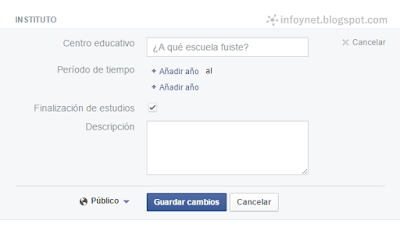


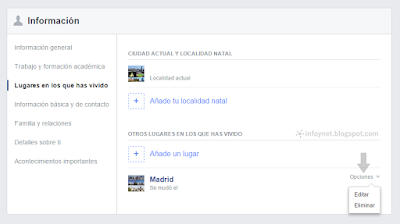
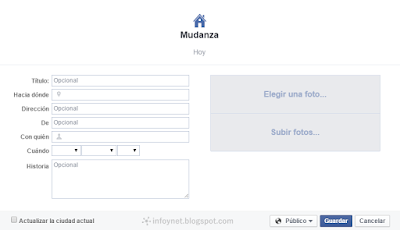









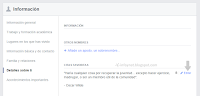

















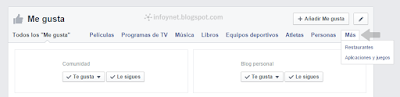






ayudenme quiero eliminar paginas de arte y ocio de mi perfil tengo muchas y las quiero eliminar y no se puede
ResponderEliminarTendrás que ir entrando de forma individual a cada una de las páginas que quieras eliminar de tu perfil de Facebook, y hacer click en la opción "Ya no me gusta".
ResponderEliminar¡Gracias por visitar mi blog!
pero no me aparece editar mi perfil abajo de mi nombre una vez ya edite y si aparecia pero ahora no ayudame por favor
ResponderEliminarFacebook introduce cambios constantemente. Desde la irrupción de las biografías, es necesario acceder a lo que antes era tu muro (click sobre tu nombre en la parte derecha de la barra superior) y, debajo de tu avatar y tus datos básicos, click sobre "Información". Una vez allí verás la opción "Editar" en los distintos campos de tu perfil. ¡Gracias por la visita!
ResponderEliminarllevo varios dias keriendo cambiar mi fecha de nacimiento por error puse el dia mal como puedo hacerle ayuda por fa. gracias.
ResponderEliminarEntra en tu cuenta de Facebook; accede a tu biografía (clic encima de tu nombre, arriba a la derecha); presiona el botón "Actualizar información" que verás justo debajo de tu foto de portada; y, al lado de "Información básica", clica sobre "Editar". Se desplegará un menú desde dónde puedes cambiar tu fecha de nacimiento. Recuerda hacer clic en "Guardar" para salvar las modificaciones. ¡Gracias por visitarme!
ResponderEliminarxfavor podrias decirme como hago qu e mi descripcion aparesca en mi perfil cuando otras personas lo ven..lo que pasa es que solo ven mi sexo
ResponderEliminarSupongo que te refieres a la breve biografía que suele aparecer en la pestaña "Información" de los perfiles de Facebook. En ese caso, accede a tu biografía, haz click en "Actualizar información", y luego sobre "Editar" al lado del apartado "Acerca de ti". Aquí es donde puedes escribir tu descripción. Recuerda guardar los cambios. ¡Gracias por la visita!
ResponderEliminarTambién tengo problemas , no aparece mi cumpleaños en mi perfil y eso que lo he vuelto a editar para que aparezca.Mis amigos no lo ven y algunos me están saludando desde hace una semana de anticipación.
ResponderEliminarRevisa la configuración de privacidad de tu fecha de nacimiento para verificar si se guardaron los cambios que hiciste. Si están salvados, debería poder visualizarse tu cumpleaños.
ResponderEliminarHola, eske quiero que aparezca el nombre de la empresa dónde trabajo o la ciudad dónde vivo abajo de mi nombre y no puedo conseguir esa función, ayudame porfavor, gracias.
ResponderEliminarAccede a tu perfil de Facebook (el apartado que lleva tu nombre de usuario) y, en las pestañas de debajo de la foto de portada, haz clic sobre "Información". En la página que se abrirá, verás campos para introducir datos relacionados con tu formación y empleo y tu residencia. Presiona el botón "Editar" que verás a su lado, escribe la información que te interesa (nombre de la empresa, ciudad...) y, cuando hayas acabado, presiona el botón "Edición terminada". Si, ahora, vuelves a tu biografía ya deberías ver estos datos debajo de tu nombre.
ResponderEliminar¡Gracias por visitarme!
prove de que aparesca mi ocupacion al lado del nombre, se abre _editar, pero después marca como (edición terminada) y no se guarda,, sera que lo cambie varias veces,??? geacias
ResponderEliminarHola Alberto,
EliminarDespués de presionar el botón "Editar" y escribir los datos de tu ocupación, ¿te acordaste de hacer clic sobre "Guardar cambios"? Éste es el paso previo al de "Edición terminada". Comprueba, también, el nivel de privacidad (público, amigos, sólo yo...) que le has asignado a tu empleo. Puede que otras personas no lo vean por este motivo.
¡Gracias por la visita!
Hola,
ResponderEliminarQuiero poner el tipo de carrera que estoy estudiando actualmente en facebook y no sé dónde ponerlo. He puesto la universidad, el año en el que empecé, y además me sale para poner la clase a la que fui, los cursos y la descripción. Supuse que sería en descripción donde se pondría, pero a pesar de poner el nombre de mi carrera ahí no sale en mi información. He visto que otros amigos sí que la tienen puesta, así que no tengo ni idea de cómo puedo ponerlo. No veo ninguna otra pestaña donde añadir esa información. Gracias. Un saludo
En el apartado para introducir la información sobre tu universidad deberías ver un campo llamado "Especialidades". Es ahí dónde tienes que escribir el nombre de la carrera que estás estudiando. Recuerda guardar los cambios antes de finalizar la edición. ¡Gracias por visitarme!
EliminarHola quisiera saber como cambiar el lugar donde trabajo pero quiero escribirlo yo mismo desde el celular como le hago.
ResponderEliminarHola,
EliminarSuponiendo que uses la aplicación de Facebook para Android, los pasos a seguir serían éstos. Abre el menú que encontrarás en la parte superior izquierda de la aplicación. Accede a tu perfil pulsando en tu nombre. Ves a "Actualizar información" y luego a "Ver perfil". En el apartado "Trabajo", modifica tu empleo actual (pulsas en la flecha que verás a la derecha y seleccionas "Editar lugar de trabajo") o añade uno nuevo. Recuerda guardar los cambios.
¡Gracias por la visita!
Me gustaría saber como cambio mi fecha de nacimiento desde hace mas de un mes estoy intentando hacerlo y me dice que tengo que esperar unos días. Como puedo hacer para cambiarla?
ResponderEliminarPuedes editar tu fecha de nacimiento desde el apartado "Actualizar información" que aparece en tu biografía. Recuerda guardar los cambios antes de finalizar la edición. Tienes la explicación del propio Facebook aquí: http://es-es.facebook.com/help/563229410363824. Como verás, si Facebook te dice que debes esperar para cambiar la fecha es que la has debido modificar hace poco. Ésto sucede porque el número de veces que esta red social permite que cambiemos nuestra fecha de nacimiento está limitado. ¡Gracias por visitarme!
EliminarHola Patricia, Sucede que tengo como más d e1800 amigos pero al sumarlos como amigos ya no tengo seguidores. ¿Por qué? Si facebook dice que al sumar amigos también se suman como seguidores. Seguí la "ayuda de facebook" y en Notificaciones de Seguidores cambié y puse la opción "todos" y seguí sumando gente y la situación no cambió. Ahora tengo 3 solicitudes y se que si los sumo como amigos, ya no los tengo coo seguidores . ¿¿Qué me falta hacer??? tb soy mayor de edad por que he viso que algunos dicen que tienes ue ser mayor de edad y también lo soy. Si puedes explícame que estoy configurando mal...
EliminarDesde Y amuchas Garcias Patricia. Estoy atento a tu respuesta
Sergio
Hola Sergio,
EliminarEn Facebook, los amigos y los seguidores son dos conceptos parecidos pero diferentes. Cuando un usuario sigue a otro lo que hace es suscribirse a sus actualizaciones públicas; en consecuencia, el usuario seguidor no tendrá acceso a lo que el usuario seguido comparta sólo con sus amigos. En cambio, cuando dos usuarios se hacen amigos, empiezan a seguirse mutuamente de forma automática y la restricción antes mencionada desaparece. Por lo tanto, para Facebook, ser amigos constituye un grado superior de conexión que ser seguidor.
Por ese motivo, cuando aceptas una solicitud de amistad, tus seguidores "suben de nivel" y se convierten en amigos. Si prefieres tener seguidores en vez de amigos, tendrás que dejar de aceptar las solicitudes de amistad que recibas y promover tu perfil (por ejemplo, desde tu blog) con un botón de seguimiento. También puedes considerar convertir tu perfil en una página, dónde los "me gusta" son más parecidos a los seguidores que a los amigos.
¡Gracias por la visita!
Hola Patricia; quiero cambiar la configuración de mi perfil y que aparezca "preguntar" que lo he visto en muchos perfiles de amigos. Como Puedo hacerlo????
ResponderEliminarHola,
EliminarPues buscando en el Servicio de Ayuda de Facebook no he encontrado nada que haga alusión a ésto. Deduzco que el campo "Preguntar" aparece automáticamente cuando el usuario no rellena la información a la que hace referencia o cuando ésta no ha sido compartida con la persona que está intentando acceder a ella. En el Foro de Ayuda, hay varios usuarios con tu mismo dilema; prueba con la opción de visibilidad que se propone en esta respuesta, a ver si funciona.
¡Gracias por visitarme!
buenas tardes quisiera que me puedan ayudar como hacer para que aparezca debajo de mi perfil mi actual trabajo o en todo caso la universidad en la que estudie, ya que ingrese a perfil editar y realice los cambios pero aun sigue apareciendo mis estudios secundarios al momento que alguien me busca en facebook, lo que quiero que al buscarme alguien en facebook pueda aparecer debajo de mi perfil en el buscador donde trabajo actualmente o la universidad en la que estudie..gracias
ResponderEliminarHola,
EliminarEn principio, si has actualizado tu información básica de forma correcta (guardando los cambios, finalizando la edición), ésta debería visualizarse en tu biografía. Generalmente, se muestra tu empleo y estudios más recientes. Revisa las fechas que les has asignado, por si resulta que Facebook está interpretando el instituto como tu última formación. También puedes probar a eliminar esta experiencia por completo para que le dé prioridad a las otras. Si sigue fallando, consulta este artículo del Servicio de Ayuda. Allí tienes además un formulario para contactar con Facebook. Por otro lado, si el problema sólo se produce en el buscador (no en tu perfil) puede que simplemente necesites esperar un tiempo hasta que los cambios se hagan 100% efectivos.
¡Gracias por la visita!
Como cambio mi nombre antes de los 60 duas
ResponderEliminarHola,
EliminarNo es posible ya que Facebook no lo permite. Como comentan en este artículo de su Servicio de Ayuda, se supone que los usuarios de esta red social utilizan su nombre real para identificarse. ¿Y cuántas veces se cambia el nombre una persona en la vida real? Me temo que tendrás que esperar.
¡Gracias por visitarme!
Hola, hace unos 3 años puse una frase abajo de mi nombre en mi perfil, y ahora no sé como sacarla, sería algo así, para que se den cuenta lo que les digo:
ResponderEliminarJuana Gomez
(peluquera canina)
Como hago para sacar la frase de abajo del nombre? No encuentro como hacerlo.
Aguardo ayuda, muchas gracias!
Hola,
EliminarEn base al ejemplo que proporcionas, me parece que te refieres a la función Otros Nombres (apodos, apellido de soltera, nombres profesionales, etc.) de Facebook. Lee este artículo del Servicio de Ayuda de Facebook dónde explican cómo añadir otros nombres. Desde el apartado que te indican, debería ser posible también eliminarlos. Recuerda guardar los cambios cuando tengas el nombre suprimido.
¡Gracias por la visita!
Quiero poner en facebool la población en donde vivo actualmente pero no me aparece en el desplegable que se abre y por lo tanto no me deja, ¿Como puedo hacerlo?
ResponderEliminarHola,
EliminarPara especificar la población en la que vives en tu perfil de Facebook tienes que abrir la página de tu biografía y hacer click sobre la pestaña "Información". Si ahora clicas sobre "Lugares en los que has vivido" (en un menú a la izquierda) deberías ver las opciones para añadir tu localidad natal y tu localidad actual.
¡Gracias por visitarme!
Hola. Antes uno podía poner una lista de las personas que inspiran en Facebook, pero ahora no encuentro cómo hacerlo ¿ya no se puede? Gracias de antemano. Saludos.
ResponderEliminarHola,
EliminarPara crear una lista con las personas que te inspiran en Facebook tienes que acceder a la página de tu biografía y hacer click sobre el menú desplegable "Más" que encontrarás justo debajo de tu foto de portada. Desde allí accede a la sección "Me Gusta" y luego al apartado "Personas". Utiliza el buscador para encontrar a las personas que te inspiran y añádelas haciendo "Me gusta" sobre su foto.
¡Gracias por la visita!
Hola, tengo una duda, lo que pasa es que yo recuerdo que anteriormente se podía "colocar" en la biografía como información para los demás que entren, vean la fecha en que te uniste a Facebook, pero también en su lugar podías elegir tu fecha de nacimiento, es decir, podía ser una de los opciones, la cual deseas mostrar, pero actualmente no se si desapareció esa opción, o donde la puedo localizar para activarla, o que es lo que puedo hacer para que se vea así, ya que yo me acuerdo haberlo hecho ya hace bastante tiempo, pero ya han modificado tanto Facebook, que es difícil encontrar muchas cosas, saludos y mil gracias!!!
ResponderEliminarHola Miry,
EliminarLa verdad es que yo, ahora mismo, no recuerdo si Facebook mostraba o no la fecha en la que te uniste a la red social. En cualquier caso, me parece que esta función ya no está disponible. Lo que sí deberías poder colocar en tu biografía, si así lo deseas, es tu fecha de nacimiento. En este artículo del Servicio de Ayuda de Facebook te explican cómo.
¡Gracias por visitarme!
Hola Patricia me desaparecio la barra de la izquierda solo me queda el avatar con el nombre y editar perfil todo lo demas ya no existe...eso se puede recuperar de alguna manera_
ResponderEliminarHola Omar,
EliminarLa barra de la izquierda de tu página de inicio de Facebook debería verse siempre. Comprueba que estás accediendo a tu cuenta desde un navegador web actualizado. Cierra tu sesión, borra el historial de navegación (cookies, caché, etc.) y vuelve a entrar. Si sigue sin aparecer, comprueba la lista de aplicaciones a las que has dado acceso a tu cuenta y elimina aquellas que ya no uses o que puedan estar generando este comportamiento indeseado (puedes consultar cómo se eliminan aplicaciones aquí).
¡Gracias por la visita!
Hola Patricia, quisiera cambiar el orden en que aparecen mis preferencias de musica, libros etc. sin eliminarlos y volver a seleccionarlos. Probé de arrrastrarlos como en la foto, pero a pesar de que pareciese funcionar NO LO HACE. Uso Chrome. Se puede?
ResponderEliminarHola Jorge,
EliminarSupongo que te refieres al orden en el que aparecen las secciones en tu perfil de Facebook. En ese caso, sí, es posible reorganizarlas. Sólo tienes que acceder al apartado "Administrar secciones", marcar las casillas de aquellas que quieras que se visualicen en tu perfil, arrastrarlas para establecer su orden y presionar el botón "Guardar". Recuerda que algunas secciones no pueden ser modificadas al venir pre-determinadas y que aquellas que no marques permanecerán ocultas.
Si no consigues ver los cambios, recarga la página (tecla F5), asegúrate de que tu navegador esté actualizado (ahora mismo Chrome está en la versión 46), cierra tu sesión, borra el historial de navegación (cookies, caché, etc.) y vuelve a entrar en tu cuenta.
¡Gracias por visitarme!
Hola. Tengo una consulta. Yo borré los acontecimientos importantes que creé, porque había confundido las fechas. Y ahora cuando alguien del público ve mi perfil, ve en él un registro de fechas muy antiguas como si hubiera tenido acontecimientos importantes (después de mi nacimiento por ejemplo). Como puedo borrar esos registros para que personas del público no los vean. Muchas gracias.
ResponderEliminarHola Alba,
EliminarLos acontecimientos importantes, como otros contenidos que añadas a tu biografía de Facebook, pueden ser borrados desde el menú desplegable que encontrarás en la parte superior derecha de la publicación, pulsando el botón "Eliminar". Tienes más información en el Servicio de Ayuda de Facebook. Si, por algún motivo, ésto no funcionara, recuerda que también puedes eligir quién ve tus publicaciones con el selector de público: si escoges "Sólo yo", nadie más podrá ver esos registros.
¡Gracias por la visita!
Hola...por favor...puedo cambiarle la fecha a una publicación actual? es decir ponerle fecha anterior a algo que recién publico? pero sin que se me dupliquen las publicaciones? lo intenté, pero me sale la publiación con la fecha anterior (corregida) y también la misma publicación con la fecha actual...cómo hago para que solo salga la anterior? (es decir la modificada con fecha anterior). Muchas gracias.
ResponderEliminarHola Aurora,
EliminarFacebook te permite cambiar la fecha de cualquier historia publicada en tu biografía. Sólo tienes que buscar la publicación, desplegar su menú de opciones, escoger "Cambiar fecha", introducir la nueva fecha y guardar las modificaciones. Lo explica el propio Facebook aquí. Si no ves los cambios o te aparecen las historias duplicadas, prueba a recargar la página (tecla F5) y/o borrar tu historial de navegación (particularmente, caché y cookies).
¡Gracias por visitarme!
Hola,
ResponderEliminarQuiero editar mi perfil y cambiar datos, pero cuando hago click en " editar" no me ofrece opciones para modificar nada, igual me pasa cuando intento configurar cuenta para modificar aspectos de seguridad. Por que pasa esto? como puedo solucionarlo?? Gracias y un saludo
Hola,
EliminarComprueba que tu navegador web esté actualizado, borra tu historial de navegación y vuelve a intentar editar tu perfil. Si aún no puedes modificar nada, asegúrate de que no hayas sido bloqueado temporalmente. Si sigue fallando, informa a Facebook del problema.
¡Gracias por la visita!
Hola
ResponderEliminarquería saber como puedo eliminar a "ídolos", ya que no me da esa opción facebook
Hola Mónica,
EliminarEl apartado "Ídolos", también conocido como "Personas", forma parte de la sección "Me gusta" de tu perfil de Facebook. No es posible eliminar ni el apartado ni la sección, pero sí puedes esconder la información que contienen. Tienes dos opciones, ambas accesibles desde el icono del lápiz (Administrar) de la parte superior derecha de "Me gusta":
- Ocultar la sección: ésto impedirá que todos los contenidos de "Me gusta" se muestren en tu perfil, incluidas las "Personas".
- Editar privacidad: desde aquí, puedes ajustar la visibilidad del apartado de "Ídolos" a "Solo yo".
¡Gracias por visitarme!
Quisiera que no apareciera la fecha en que inicié mi cuenta de facebook. La razón es que abandoné la anterior por razones sentimentales y ahora parezco un aparecido. La gente tiende a verlo como una intención de timar, no es que esté vendiendo nada ni algo parecido, es que simplemente genera desconfianza, y yo he visto muchos perfiles en el ue esa fecha no aparece.
ResponderEliminar¿cómo podría hacerlo?
Hola Carlos,
EliminarSi pasas el cursor del ratón por encima de la información básica (dónde trabajas, dónde estudiaste, dónde vives, etc.) que se muestra en la caja "Presentación" de tu perfil de Facebook, deberías ver el icono de un lápiz. Haz clic sobre él y te aparecerá una ventana de personalización de la presentación. Desplázate hacia abajo hasta que encuentres el apartado "Miembro desde" y desmarca la casilla de delante de la fecha en la que te uniste a Facebook. Clica el botón "Guardar" y la fecha ya no debería ser visible en tu perfil.
¡Gracias por la visita!
Hola, puedo elegir que información va colocada en la ventana de mi chat de Facebook ? me aparece la universidad pero deseo otra información que aparezca aquí...gracias
ResponderEliminarHola Néstor,
EliminarSupongo que la información que se muestra en la ventana del chat de Facebook está vinculada a la información que hayas añadido en tu perfil. Edita los datos de tu perfil de Facebook y luego entra en el chat, a ver si detectas cambios.
¡Gracias por visitarme!
Quiero introducir los cursos que hize pero me aparece para poner la escuela,pero no me salta para agregar lo que estudie, ya intente y no aparece ningun boton para poner especialidades, hay gente que puede y yo no.. porfavor ayuda
ResponderEliminarHola,
EliminarEl campo "Especialidades" sólo aparece si añades una universidad a tu perfil de Facebook. Si, en cambio, añades un instituto, esta opción no estará disponible, pero sí podrás introducir el nombre de los cursos en el campo "Descripción".
¡Gracias por la visita!
Hola, no puedo ver la sección de me gusta (donde salen todos los me gusta) lo cerré por error y no se como agregar nuevamente esa sección
ResponderEliminarHola,
EliminarPuedes acceder a la sección "Me gusta" desde el menú de navegación de tu perfil de Facebook. Coloca el cursor del ratón sobre el apartado "Más" y, en el desplegable, encontrarás la opción "Me gusta", que te llevará a la página en la que aparecen todos los likes que has hecho en Facebook.
Si la opción "Me gusta" no se muestra en el desplegable, haz click sobre "Administrar secciones", que localizarás en el mismo menú. En la ventana emergente, marca la casilla "Me gusta" (tendrás que desplazarte hacia abajo con el ratón para verla) y, luego, clica sobre el botón "Guardar". Ahora, la sección "Me gusta" ya debería volver a estar disponible en el menú "Más".
¡Gracias por visitarme!
Quiero agregar la especialidad que estudié en la universidad, pero en la lista desplegable no aparece, y no me deja poner una que no esté en la lista desplegable.
ResponderEliminarQué se puede hacer?
Hola,
EliminarComo tú dices, en Facebook, cuando empiezas a escribir tu especialidad en el campo correspondiente de tu perfil, aparece una lista desplegable con sugerencias de auto-completado. La última sugerencia de la lista, que se muestra centrada en vez de alineada a la izquierda, debería ser el texto que tú estás introduciendo. Para seleccionarlo, sólo tienes que hacer click encima. Tras presionar el botón "Guardar cambios", tu nueva especialidad debería haber sido añadida.
¡Gracias por la visita!
Quiero agregar la universidad en la que estudié, pero en la lista desplegable no aparece (siendo q está creada la página).
ResponderEliminarMis compañeros de universidad si tienen agregada esa información... Pero a mí no me deja.
Qué se puede hacer?
Hola,
EliminarFíjate en cómo está escrito el nombre de la universidad en su página de Facebook (o cómo lo han escrito tus compañeros) e introdúcelo en el campo correspondiente de tu perfil de manera exacta. De este modo, Facebook debería mostrarlo en el desplegable para que puedas seleccionarlo. Si no, prueba a copiar y pegar la dirección web de la Fan Page de la facultad. Este método también debería funcionar.
¡Gracias por visitarme!